修改系统启动项名称
BCDEDIT命令-简明事例
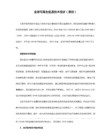
修改引导菜单的模式:
传统的引导菜单的模式被称为 legacy ,即黑底白字,但从Windows 10开始,引导菜单默认为 Metro 模式,即淡蓝色的背景,白色的文字,可以在其中使用鼠标。
1.如果需要改变它为 legacy 模式:
在单系统时运行:
bcdedit /set {default} bootmenupolicy legacy
然后运行:
bcdedit /displayorder {xxxxxxxx-xxxx-xxxx-xxxx-xxxxxxxxxxxx} /addlast
其中,
/displayorder 参数还有3个子参数:
/addfirst 将项目添加到引导菜单顶部,并设置为默认启动项。
/addlast 将项目添加到引导菜单底部,不改变原默认启动项。添加一条项目时,最好用此参数。
bcdedit 命令是用于对引导菜单进行编辑的,其用法比较多,本文就其简单、常用的一些用法进行叙述。
在管理员CMD下:
备份引导菜单:
bcdedit /export d:\abc
解释:
把当前引导菜单备到D盘根目录,文件名为abc。
从备份中恢复引导菜单:
bcdedit /import d:\abc
永久禁用系统强制驱动程序签名验证
bcdedit /set nointegritychecks on
恢复禁用状态:把 on 改为 off
/remove 从显示顺序中删除指定的项标识符。如果已指定此参数,则只能指定一个项标识符。如果该标识符不在列表中,则该操作不起作用。如果删除最后一项,则显示顺序值将会从启动管理器项中删除。
【注意:】如果 /displayorder 不加任何子参数,则所添加的新的引导项目会覆盖原引导菜单中的项目,即新引导菜单只会保留新添加的引导项目。
多硬盘多系统启动项修复与添加方法

多硬盘多系统启动项修复与添加方法本文探讨的是多系统启动项建立与修复,因此,单硬盘单系统者可以忽略。
多系统是指在计算机内存在着两个以上的不同版本的操作系统。
比如最流行的组合:Windows XP与Windows 7,双系统。
windows xp 与ubuntu ,windows 7 与ubuntu 等。
笔者的大奶机里安装了单硬盘三系统:分别是windows 7 enterprise x86与windows 7 ent erprise x64与windows service 2008R2。
原硬盘容量为500G,品牌为西数蓝盘。
笔者的分区为单硬盘划分为三个主分区,一个扩展分区,其中在扩展分区又划分为三个逻辑分区。
三个主分区平均容量为35G左右,由于笔者机器内的内存为2*4G ddr3 1333内存,主要以windows 7 64位操作系统为主,因此该分区容量为50G。
这样划分的好处,便于适宜更新操作系统。
笔者计划在windows 8 professional发布后,将windows 7 enterprise x86换成windows 8,当然这是后话。
有兴趣组建多系统的网友可以参考笔者的分区方案,打造自己的多系统组合。
至于安装的过程,笔者使用大白菜PE进行安装的,安装顺序是windows 7 x86 x64,windows 2008 R2。
由于windows 系统在安装结束后,会覆盖硬盘主引导记录,因此,在安装完第二个系统后,原先安装的windows 7 x86系统就无法引导了。
全部安装结束后,笔者进入PE,用NTboot软件对系统启动项进行了修复。
只所以NTboot能够顺利完成修复工作,主要是这三个系统的内核都是以NT6为核心的,当然也包括vista系统。
修复方法,笔者不再赘述。
在本文里,笔者将重点介绍如何在windows 系统内用NTBOOT进行系统引导项修复。
首先准备软件NTboot最新版本v2.3.9,下载请点击这里。
macOS终端命令如何管理系统服务和启动项
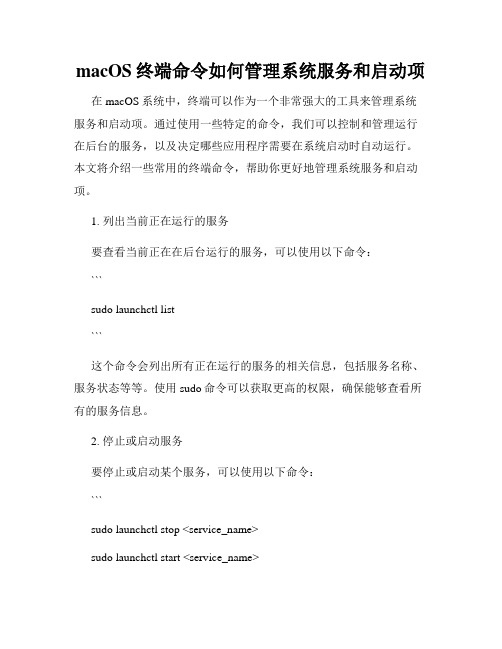
macOS终端命令如何管理系统服务和启动项在macOS系统中,终端可以作为一个非常强大的工具来管理系统服务和启动项。
通过使用一些特定的命令,我们可以控制和管理运行在后台的服务,以及决定哪些应用程序需要在系统启动时自动运行。
本文将介绍一些常用的终端命令,帮助你更好地管理系统服务和启动项。
1. 列出当前正在运行的服务要查看当前正在在后台运行的服务,可以使用以下命令:```sudo launchctl list```这个命令会列出所有正在运行的服务的相关信息,包括服务名称、服务状态等等。
使用sudo命令可以获取更高的权限,确保能够查看所有的服务信息。
2. 停止或启动服务要停止或启动某个服务,可以使用以下命令:```sudo launchctl stop <service_name>sudo launchctl start <service_name>```<service_name>是指要停止或启动的服务的名称。
使用上述命令,可以轻松地控制服务的运行状态。
3. 禁用或启用自启动项有些应用程序在系统启动时会自动启动,为了提高系统性能或者避免不必要的程序占用资源,我们可能需要禁用一些自启动项。
以下命令可以帮助实现这一目的:```sudo launchctl disable system/<service_name>sudo launchctl enable system/<service_name>```<service_name>是指要禁用或启用的自启动项的名称。
通过使用上述命令,可以轻松地禁用或启用自启动项。
4. 查看服务配置信息要查看某个服务的详细配置信息,可以使用以下命令:```sudo launchctl print system/<service_name>```<service_name>是指要查看配置信息的服务的名称。
修改系统启动项

怎么减少开机时间
修改开机启动最简单的方法,网上修改开机启动的方法有很多,利用360或qq 电脑管家修改开机启动固然很方便,但是对于电脑高手,电脑管家之类的软件都不会安装。
所以学习一下手动修改电脑启动项很重要。
工具/原料
msconfig 命令
步骤/方法
1.进入命令符输入框:
依次点击“开始->运行->输入cmd->回车”或者“利用快捷键windows键+r,然后输入cmd回车”即得如图所示:
在光标处输入msconfig,回车得如下图所示对话框(在运行中直接输入msconfig也可以):
2.选择启动菜单,得如下图所示对话框:
3.对于对电脑不太灵光的同志只要是英文而且你不认死的,就留着,或者是
上网上搜搜是什么意思然后决定去留。
允许开机启动的就在前面的框里打对勾反之去掉对勾。
如下图:
4.相比上一幅图,去掉了很多启动项,点击“应用”“确定”会出现下图:
5.选择重启电脑,你会发现开机时间减少了。
系统自启动大全可隐蔽启动

[HKEY_LOCAL_MACHINE\Software\Policies\Microsoft\Windows\System\Scripts]
小提示
USER\Software\Microsoft\Windows\CurrentVersion\Policies\Explorer\Run]和[HKEY_LOCAL_MACHINE\SOFTWARE\Microsoft\Windows\CurrentVersion\
Policies\Explorer\Run],也要仔细查看。
小提示
★所有的修改都需要重新启动才能生效。
★Windows 2000没有msconfig程序,但是我们可以从Windows 98或者XP拷贝一个到system32目录,同样可以起作用。
软件性质: 免费,微软原装
推荐指数: ★★★★
三、startup.cpl
只需要将startup.cpl文件拷贝到Windows安装目录下的system32文件夹下面即可,单击“开始→设置→控制面板”打开控制面板,你会发现里面多了一个Startup项,双击打开它,在打开的对话框中,可以方便地对“启动”文件夹和注册表中的启动项目进行管理,如右击空白处新建一个启动项,右击已有的启动项目可以对其进行编辑、删除、禁用和立刻运行等操作。
小提示
★如果不知道它们存放的位置,按F3键打开“搜索”对话框进行搜索;
★单击“开始→运行”,输入sysedit回车,打开“系统配置编辑程序”,如图2所示,在这里也可以方便的对上述文件进行查看与修改。
BCDEdit命令删除或修改多系统启动项方法
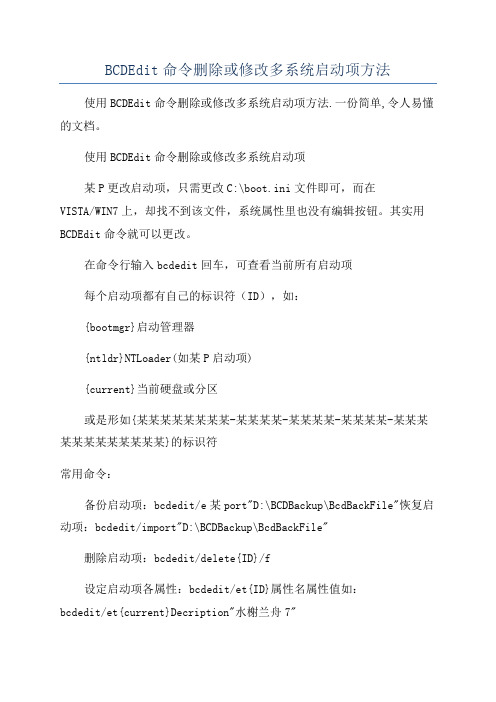
BCDEdit命令删除或修改多系统启动项方法使用BCDEdit命令删除或修改多系统启动项方法.一份简单,令人易懂的文档。
使用BCDEdit命令删除或修改多系统启动项
某P更改启动项,只需更改C:\boot.ini文件即可,而在
VISTA/WIN7上,却找不到该文件,系统属性里也没有编辑按钮。
其实用BCDEdit命令就可以更改。
在命令行输入bcdedit回车,可查看当前所有启动项
每个启动项都有自己的标识符(ID),如:
{bootmgr}启动管理器
{ntldr}NTLoader(如某P启动项)
{current}当前硬盘或分区
或是形如{某某某某某某某某-某某某某-某某某某-某某某某-某某某某某某某某某某某某}的标识符
常用命令:
备份启动项:bcdedit/e某port"D:\BCDBackup\BcdBackFile"恢复启动项:bcdedit/import"D:\BCDBackup\BcdBackFile"
删除启动项:bcdedit/delete{ID}/f
设定启动项各属性:bcdedit/et{ID}属性名属性值如:
bcdedit/et{current}Decription"水榭兰舟7"
使用BCDEdit命令删除或修改多系统启动项方法.一份简单,令人易懂
的文档。
设定默认项:bcdedit/default{current}
设置启动项显示顺序:bcdedit/diplayorder{ID1}{ID2}如:
bcdedit.e某e/diplayorder{ntldr}{current}将首先显示Window某P等,然后再显示WindowVita等。
联想主机修改启动项
本文由1374386490编写目前联想出厂预装Windows 8的台式和一体机使用都是UEFI+GPT硬盘的组合,并且开启了安全启动,但是目前除Window 8以外的其他Windows系统均不支持这种模式,因此如果需要改装其他系统,如Windows 7,必须工作在传统的BIOS+MBR模式下。
如果不修改任何设置,则无法正常从光盘《优盘》引导安装其他操作系统。
因许多机型已经无Windows 7 32bit驱动程序,推荐安装Windows 7 64bit系统。
本文并不适合无基础人员!操作步骤:一、BIOS设置(不同机型BIOS界面可能有细微区别,请以实际机型为准)1. 启动时不断点击键盘上的F1键,进入BIOS 界面,按键盘上的右方向键(→)选择到“Exit”按键盘上的下方向键(↓)选择到“OS Optimized Default”,按键盘上的上方向键(↑)选择到“Disabled”。
按键盘上的回车键(Enter),更改设置。
(OS Optimized Default 选项可以理解为UEFI和传统BIOS的切换);2. 提示警告,选择“Yes”,按回车键(Enter)确认;3. 按键盘上的F9键,出现恢复BIOS默认值对话框,选择“Yes”,按回车键(Enter)确认;(OS Optimized Default 选项为Enabled时,按F9键恢复的UEFI的默认值,OS Optimized Default 选项为Disabled时,按F9键恢复的传统BIOS的默认值)4.按键盘上的左方向键(←)进入Startup界面选择CSM选项,按键盘上的回车键(Enter),设置“CSM”为”Enabled”,按回车键(Enter)确认;(CSM:兼容支持模块 Compatibility Support Module)5. 按键盘上的下方向键(↓)选择到Boo tmode选项,按键盘上的回车键(Enter)出现设置,按键盘上的下方向键(↓)选择到“Legacy Only,按回车键(Enter)确认;6. 修改后的情况,如下图:7. 最后,按键盘上的F10,出现保存对话框,选择“Yes”,按回车键(Enter)确认,保存退出,电脑将重新启动。
统信 UOS 系统安装与激活指导手册说明书
统信UOS系统安装与激活步骤指导手册版权所有©杭州海康威视数字技术股份有限公司2019。
保留一切权利。
本手册的任何部分,包括文字、图片、图形等均归属于杭州海康威视数字技术股份有限公司或其子公司(以下简称“本公司”或“海康威视”)。
未经书面许可,任何单位和个人不得以任何方式摘录、复制、翻译、修改本手册的全部或部分。
除非另有约定,本公司不对本手册提供任何明示或默示的声明或保证。
关于本手册本手册描述的产品仅供中国大陆地区销售和使用。
本手册作为指导使用。
手册中所提供照片、图形、图表和插图等,仅用于解释和说明目的,与具体产品可能存在差异,请以实物为准。
因产品版本升级或其他需要,本公司可能对本手册进行更新,如您需要最新版手册,请您登录公司官网查阅()。
海康威视建议您在专业人员的指导下使用本手册。
商标声明为海康威视的注册商标。
本手册涉及的其他商标由其所有人各自拥有。
责任声明●在法律允许的最大范围内,本手册所描述的产品(含其硬件、软件、固件等)均“按照现状”提供,可能存在瑕疵、错误或故障,本公司不提供任何形式的明示或默示保证,包括但不限于适销性、质量满意度、适合特定目的、不侵犯第三方权利等保证;亦不对使用本手册或使用本公司产品导致的任何特殊、附带、偶然或间接的损害进行赔偿,包括但不限于商业利润损失、数据或文档丢失产生的损失。
●若您将产品接入互联网需自担风险,包括但不限于产品可能遭受网络攻击、黑客攻击、病毒感染等,本公司不对因此造成的产品工作异常、信息泄露等问题承担责任,但本公司将及时为您提供产品相关技术支持。
●使用本产品时,请您严格遵循适用的法律。
若本产品被用于侵犯第三方权利或其他不当用途,本公司概不承担任何责任。
●如本手册内容与适用的法律相冲突,则以法律规定为准。
前言本节内容的目的是确保用户通过本手册能够正确使用产品,以避免操作中的危险或财产损失。
在使用此产品之前,请认真阅读产品手册并妥善保存以备日后参考。
开机启动项设置
开始--运行--输入msconfig 回车打开的对话框里“一般”选项里选择:有选择启动,去掉“处理SYSTEM文件”,去掉“处理WIN文件”。
“启动”选项里先选择全部禁用,然后留下CTFMON,如果装有杀毒软件则留下杀毒软件启动项,其他可全关。
然后重起或者注销,会有提示,把对话框打上钩 ---确定其他就别乱动了开机启动项【启动项目就是开机的时候系统会在前台或者后台运行的程序】当Windows(操作系统)完成登录过程,进程表中出现了很多的进程!Windows在启动的时候,自动加载了很多程序。
许多程序的自启动,给我们带来了很多方便,这是不争的事实,但不是每个自启动的程序对我们都有用;更甚者,也许有病毒或木马在自启动行列!其实Windows2000/XP中的自启动文件,除了从以前系统中遗留下来的文件中加载外,按照两个文件夹和9个核心注册表子键来自动加载程序的。
【启动项分解】1)“启动”文件夹──最常见的自启动程序文件夹。
它位于系统分区的“documents and Settings-->User-->〔开始〕菜单-->程序”目录下。
这时的User指的是登录的用户名。
2)“All Users”中的自启动程序文件夹──另一个常见的自启动程序文件夹。
它位于系统分区的“documents and Settings-->All User-->〔开始〕菜单-->程序”目录下。
前面提到的“启动”文件夹运行的是登录用户的自启动程序,而“All Users”中启动的程序是在所有用户下都有效(不论你用什么用户登录)。
3)“Load”键值── 一个埋藏得较深的注册表键值。
位于〔HKEY_CURRENT_USER\Software\Microsoft\Windows NT\CurrentVersion\Windows\load〕主键下。
4)“Userinit”键值──用户相关它则位于〔HKEY_LOCAL_MACHINE\Software\Microsoft\Windows NT\CurrentVersion\Winlogon\U serinit〕主键下,也是用于系统启动时加载程序的。
如何设置电脑多重启动系统
如何设置电脑多重启动系统在现今信息时代,电脑已经成为人们工作、学习和娱乐的必备工具。
有时,我们可能需要在一台电脑上安装多个操作系统,以便在不同的需求下切换使用。
本文将介绍如何设置电脑多重启动系统,让您轻松实现系统的切换。
一、了解多重启动系统的概念和好处多重启动系统(Multi-boot system)是指在一台电脑上同时安装两个或多个不同的操作系统。
每个操作系统都有不同的特性和功能,因此多重启动系统可以方便用户根据需要选择合适的系统来使用。
多重启动系统的好处主要体现在以下几个方面:1. 兼顾不同的软件和应用:不同的操作系统可能对某些软件或应用有更好的兼容性,通过多重启动系统,用户可以根据需求选择特定的操作系统,以获得最佳的使用体验。
2. 提高电脑利用率:通过多重启动系统,用户可以充分利用电脑的硬件资源,避免购买多台电脑来运行不同的操作系统。
3. 安全性和稳定性:如果一个操作系统崩溃或受到恶意软件攻击,其他操作系统仍然可以正常工作,提高了电脑的安全性和稳定性。
二、选择合适的操作系统在设置多重启动系统之前,需要先选择合适的操作系统。
目前常见的操作系统有Windows、macOS和Linux等。
根据个人需求和使用习惯选择操作系统,并确保该操作系统具有多重启动的功能和支持。
三、分区硬盘并安装操作系统在进行多重启动系统的设置之前,首先需要将电脑的硬盘进行分区。
分区可以将硬盘划分为不同的逻辑驱动器,每个分区可以安装一个操作系统。
1. 准备工作a. 备份数据:分区硬盘的过程可能会导致数据丢失或破坏,因此在进行分区之前,请务必备份重要的数据。
b. 获得操作系统安装介质:为每个操作系统准备相应的安装介质,比如Windows安装光盘或USB启动盘。
2. 分区硬盘a. 进入电脑的BIOS设置:在开机过程中按下相应的按键(通常是Delete、F2或F12等),进入BIOS设置界面。
b. 打开硬盘选项:在BIOS设置界面中,找到硬盘选项,并选择进入。
- 1、下载文档前请自行甄别文档内容的完整性,平台不提供额外的编辑、内容补充、找答案等附加服务。
- 2、"仅部分预览"的文档,不可在线预览部分如存在完整性等问题,可反馈申请退款(可完整预览的文档不适用该条件!)。
- 3、如文档侵犯您的权益,请联系客服反馈,我们会尽快为您处理(人工客服工作时间:9:00-18:30)。
修改系统启动项名称
BCDEdit.exe是Windows 7系统自带的一个命令行工具,用来定制windows boot manager,它位于X:\windows\system32目录下。
(X指系统盘
盘符)。
bcdedit.exe的功能强大,参数非常多,Easybcd这类工具就是图形化的bcdedit,它们实现的功能bcdedit都可以实现。
在一些情况
下,上述工具无法达到目的,而bcdedit.exe却能够得心应手。
因此有必要对bcdedit.exe这个系统自带的命令行工具进行了解。
bcdedit.exe
的参数非常多,帮助文档有很复杂,很多人因此对它弃而不用。
但实际上大部分人只需掌握它的很少几个用法即可。
今天,艾鼗结合平时反复实践的情况,把相关心得体会总结如下,希望对一些新手朋友有所帮助。
一、进入BCDEdit.exe
正常启动Windows 7 系统,点击“开始”-> “所有程序”-> “附件”,右击“命令提示符”-> “以管理员身份运行”(需要将操
作当前用户的权限提升至管理员权限),打开“命令提示符”窗口,即转到了“C:\Windows\System32”目录下。
然后在命令提示符窗口的
C:\Windows\System32>下输入bcdedit,即可查看bcdedit的结构。
本文以Windows 7安装在C盘为例,故可以看到Windows 7的安装路径在C,
而旧OS的管理权限在C盘的ntldr文件下。
二、修改XP系统启动项名称
在windows 7系统安装XP系统,从光驱启动安装XP系统,再用修复命令修复双系统启动项即可。
不过,在启动项中我们看到XP系统的启动
名称变了,如果我们想修改成Windows XP Professional SP3(XP SP3专业版)该如何操作呢?
只需要将以下命令提示符下输入以下命令并回车就可以了。
bcdedit /set {legacy} description "Windows XP Professional SP3"
“Windows XP Professional SP3”这个名字可以任意更改自己喜欢的名字。
注意,此命令中的引号(英文符号)不可省略。
三、修改Windows 7启动项名称
如果我们想把当前系统,即Windows 7的启动项修改得更全面,比如Windows 7 旗舰版,只需要将以下命令提示符下输入以下命令并回车就可以了。
bcdedit /set {current} description "Windows 7 旗舰版"
“Windows 7 旗舰版”也可以更改为任意自己喜欢的名字。
当然,此命令中的引号也不可省略。
四、更多个性化设置
1、修改默认启动的操作系统,将当前启动硬盘/分区中的操作系统设置为默认启动的系统
命令格式:bcdedit /default {current}
2、将Windows XP设为默认启动的系统。
命令格式:bcdedit /default {legacy}
3、修改启动菜单的显示时间。
比如,将默认的启动菜单显示时间30秒更改为10秒。
当然,您可以将这个时间修改为任何您希望的数值。
命令格式:bcdedit /timeout 10
4.查看启动项程序,开始——运行——输入:msconfig——点击确定——在弹出的窗口中点启动即可看到电脑开机启动项,可以自行修改默认启动项。
后三种设置,也可以在Windows 7视窗操作程序下进行手动设置,而且更简单。
手动修改方法:Windows 7系统下,在“计算机”右键“属性”,点“高级系统设置”,再点“启动和故障恢复”下面的“设置”,找到“默
认操作系统”点向下键,选“Earlier Version of Windows”,再在“显示操作系统列表的时间”后面改成你想要的时间,例:5秒,最后点
确定,重起电脑即可得到你想要的结果。
